* Questo post fa parte di iPhone vita's Tip of the Day newsletter. Iscriviti. *
Vuoi sapere come nascondere gli acquisti di musica da Family Sharing? Hai dei film o programmi che vorresti mantenere privati? Quando si utilizza Family Sharing, alcuni membri della famiglia (come i bambini) a volte finiscono con cose sui loro dispositivi che altri (come genitori) non volevano davvero condividere con tutti, come quando la mia canzone preferita (con testi espliciti) è apparsa su mio figlio di 10 anni iPad! In quel momento, sono stato ispirato a scrivere una guida per impostare la condivisione in famiglia in modo da poter condividere ciò che desideri e tenere nascosto ciò che non ti piace. Puoi usare il tuo iPhone per nascondere app e acquisti di libri, ma non musica o spettacoli, quindi questo suggerimento si concentra su come usare il tuo Mac per nascondere spettacoli, film e musica. Ecco come usare il tuo Mac per nascondere gli acquisti in Family Sharing.
Come nascondere musica, programmi e film in In famiglia
Per nascondere la musica:
- Apri il Musicaapp sul Mac.
- Dalla barra dei menu nella parte superiore dello schermo, seleziona Account.
- Ora tocca Acquistato (potrebbe invece dire Acquisti di famiglia).
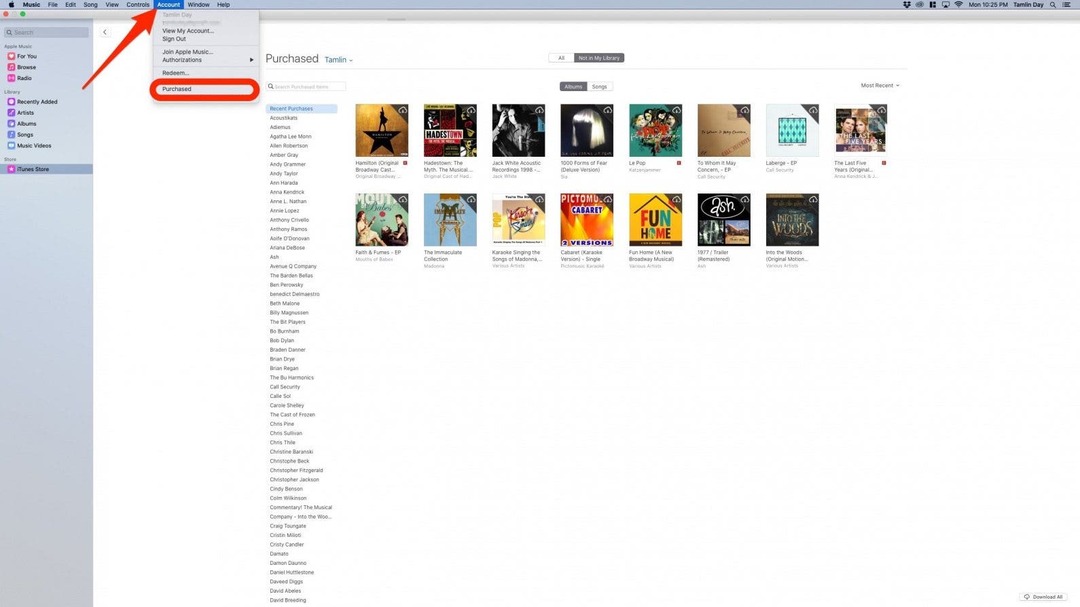
- Seleziona uno dei due Album o Canzoni, a seconda di cosa vuoi nascondere.
- Passa il mouse sopra l'album o il brano fino a quando un icona X appare. Seleziona quella X.

- In caso di richiesta di conferma, selezionare Nascondere.
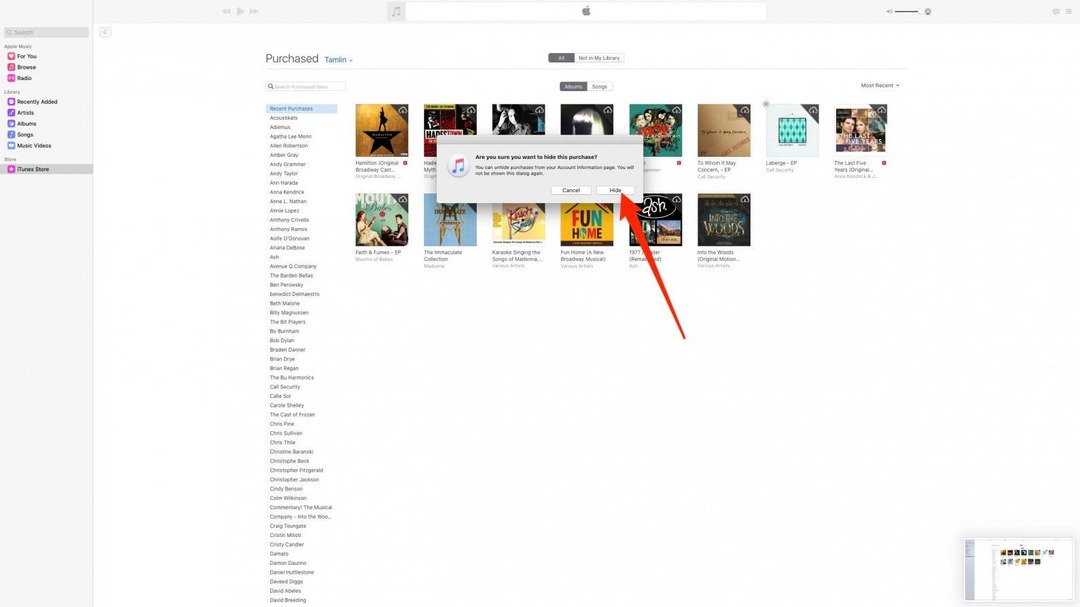
- Quella canzone o album sarà ora nascosto da Family Sharing.
Per nascondere film e programmi:
- Apri il App Apple TV sul Mac.
- Dalla barra dei menu nella parte superiore dello schermo, seleziona Account.
- Ora tocca Acquistato (potrebbe invece dire Acquisti di famiglia).
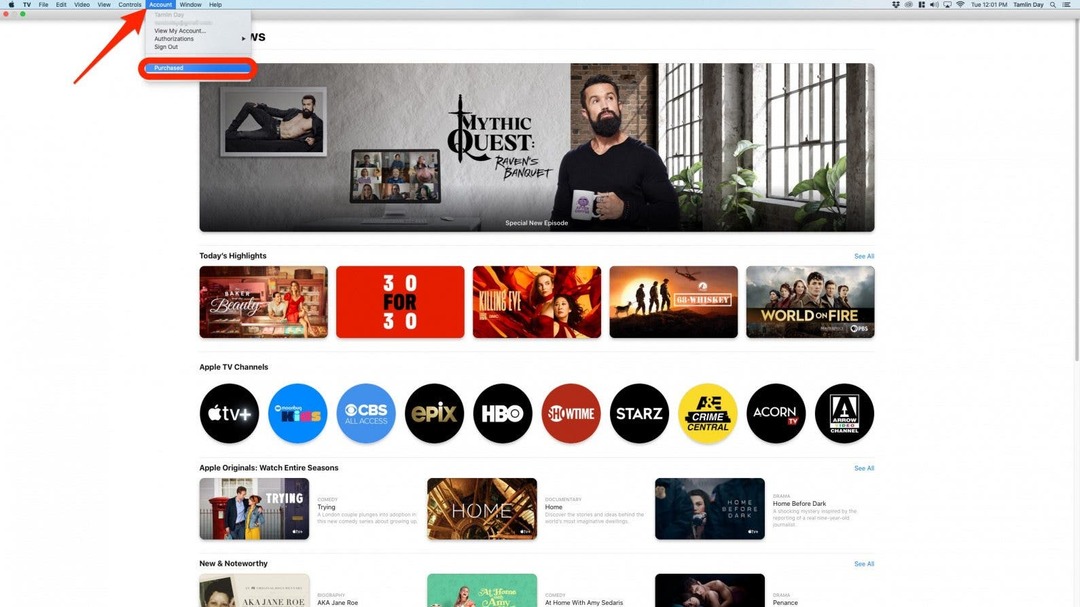
- Seleziona uno dei due Film o Programma televisivo, a seconda di cosa vuoi nascondere.
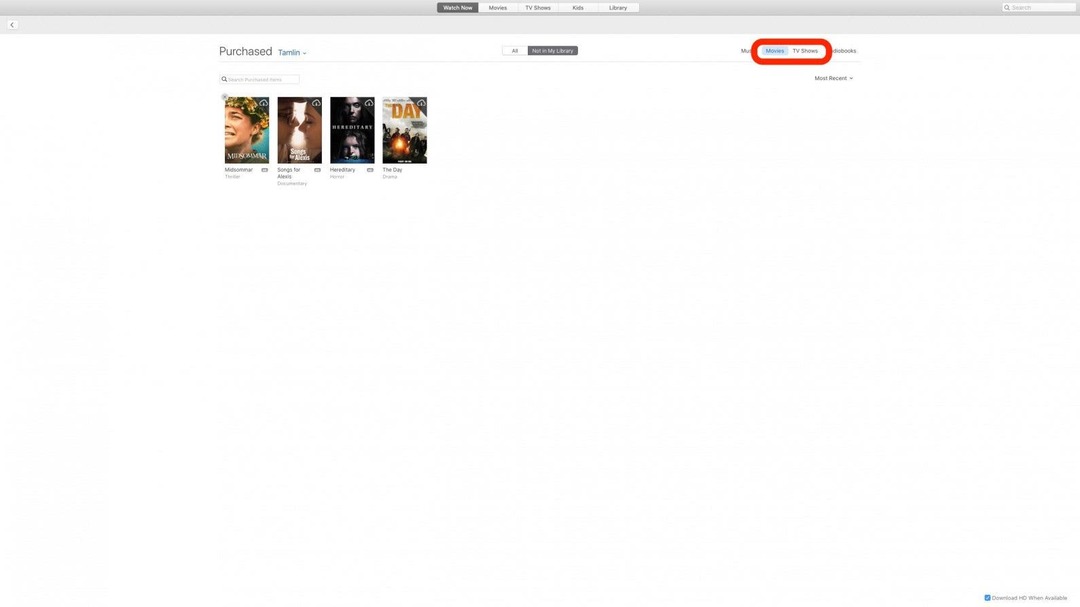
- Passa il mouse sopra il film o la canzone fino a quando icona X appare. Seleziona quella X.
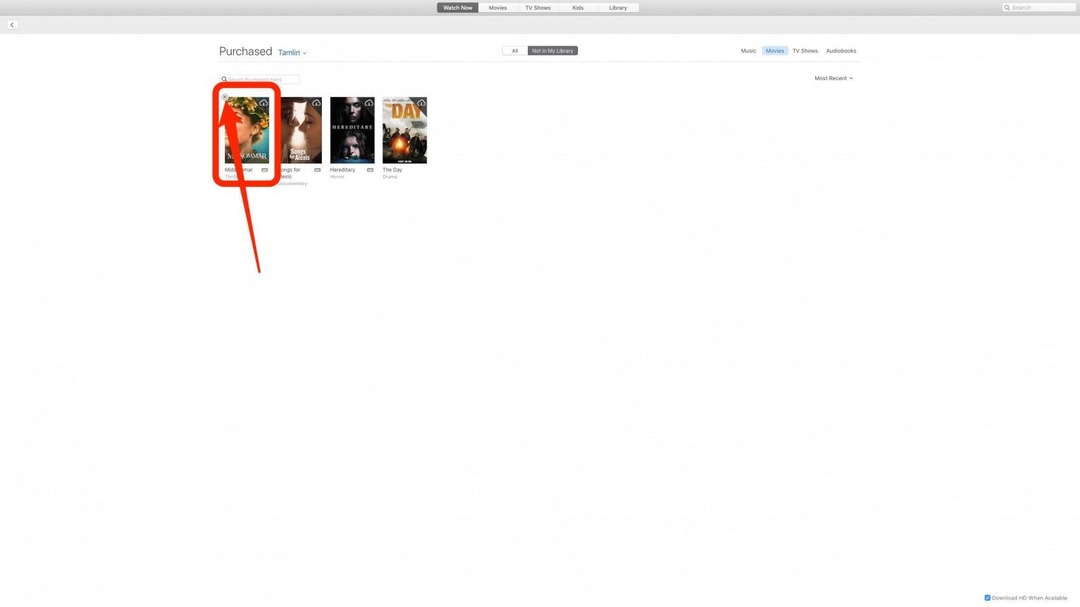
- In caso di richiesta di conferma, selezionare Nascondere.
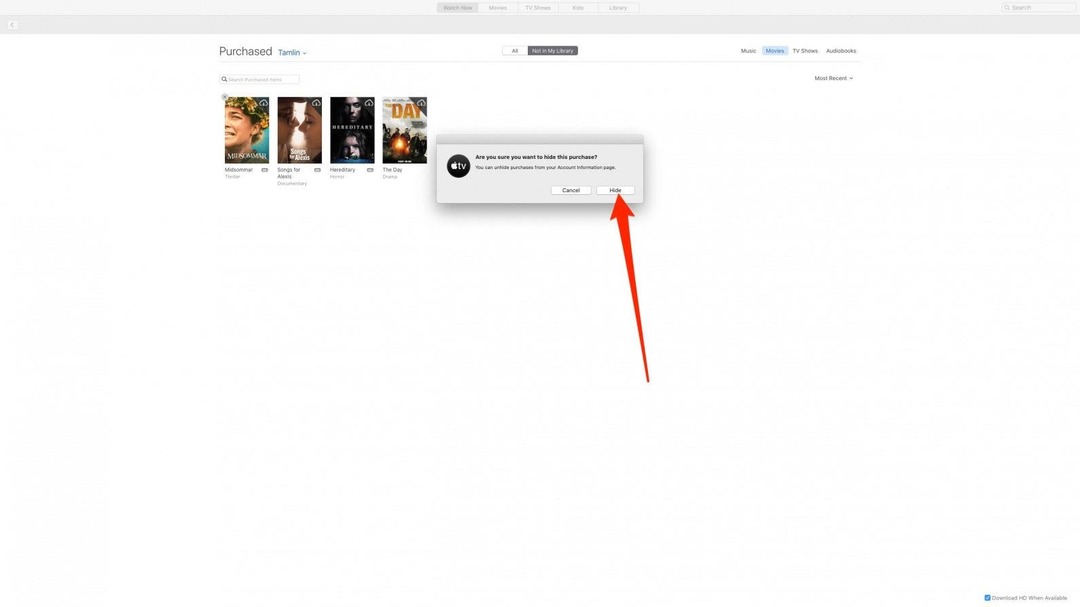
- Quel film o programma TV ora sarà nascosto da Family Sharing.
Ora sai come usare il tuo Mac per nascondere musica, film o mostrare gli acquisti che non vuoi condividere con la famiglia. Per altri fantastici suggerimenti per la condivisione della famiglia, come come trovare gli acquisti di Family Sharing su un iPhone, iscriviti al nostro Newsletter gratuita del consiglio del giorno.